Das Portable Document Format (PDF) ist eines der bekanntesten Dateiformate der Welt. Benutzerfreundlichkeit, Lesbarkeit und die Möglichkeit, Dokumente nicht nur mit Text, sondern auch mit grafischen Informationen zu füllen, zieht viele Benutzer an. Daher werden die meisten Dokumente in diesem Format gespeichert.
Es ist notwendig
- - Das Dokument, das Sie im PDF-Format speichern möchten (MS Word; MS Excel; Power Point)
- - Adobe Acrobat-Programm auf Ihrem Computer installiert
Anleitung
Schritt 1
MS WORT. Öffnen Sie das Dokument, das Sie als PDF speichern möchten. Klicken Sie auf "Datei". Wählen Sie "Speichern unter" und klicken Sie darauf. Geben Sie in der Zeile "Dateiname" den gewünschten Dokumentnamen an. Klicken Sie auf "Speichern".
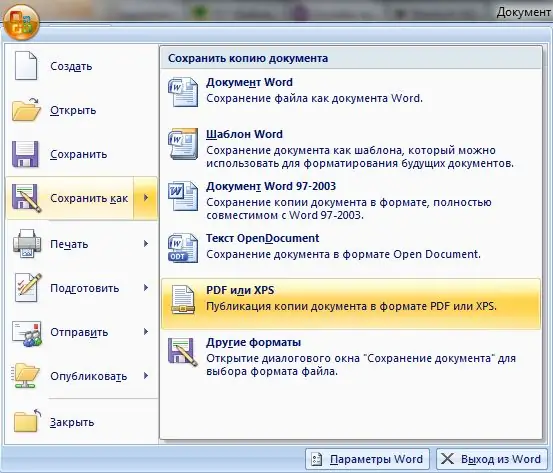
Schritt 2
MS-EXCEL. Öffnen Sie das Dokument, das Sie als PDF speichern möchten. Klicken Sie auf "Datei". Wählen Sie "Speichern unter" und klicken Sie darauf. Geben Sie in der Zeile "Dateiname" den gewünschten Dokumentnamen an. Klicken Sie auf die Schaltfläche Speichern. Bitte beachten Sie, dass, wenn das Buch in Excele keine Grenzen hat, diese auch nicht als PDF vorliegen.
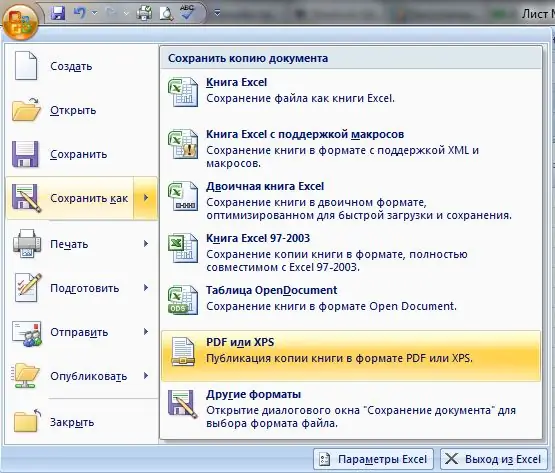
Schritt 3
MS POWERPOINT. Öffnen Sie das Dokument, das Sie als PDF speichern möchten. Klicken Sie auf "Datei". Wählen Sie "Speichern unter" und klicken Sie darauf. Geben Sie in der Zeile "Dateiname" den gewünschten Dokumentnamen an. Klicken Sie auf die Schaltfläche Speichern. Unten befindet sich eine Dropdown-Zeile "Dateityp", klicken Sie darauf und wählen Sie das PDF-Format aus.






